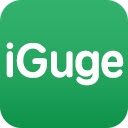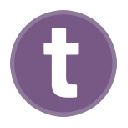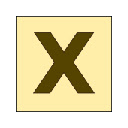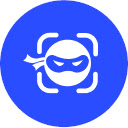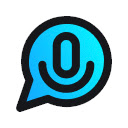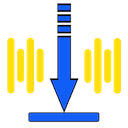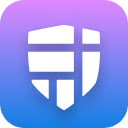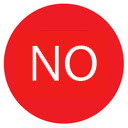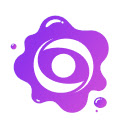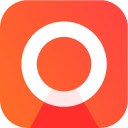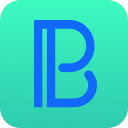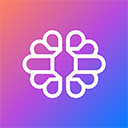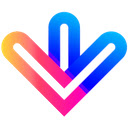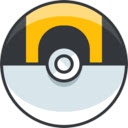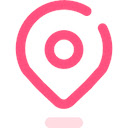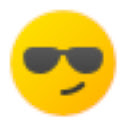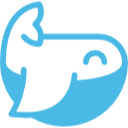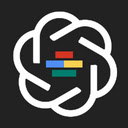Video Time Marker for YouTube™插件简介
🌹 这个应用程序可以在 ChromeFK 或 Google Chrome 网上应用商店进行下载。 ChromeFK上的所有插件扩展文件都是原始文件,并且 100% 安全,下载速度快。
Video Time Marker for YouTube™插件描述
Video Time Marker f YouTube™을 활용한 익스텐션입니다.
Video Time Marker f YouTube™ improves your utilization of youtube double.
** Saving the current point of video as a file is only activated on youtube™ page.
**Easy & Quick Guide
1. Open Video Time Marker f YouTube™ on youtube™ when you want to mark the current point of video played.
2. After setting the name of file, Cilck ‘Enter’ ‘Add’ icon to save the current point of the video as a file.
3. Create folders agnize all files folders by groups.
4. To watch the saved video, double click the saved file.
And the video will be played from the point you saved.
5. Choose the tab page playing the saved video by clicking the gear icon. (Current Tab Page/New Tab page)
6.Search f the all files floders with the search icon.
F me infmation, Please refer to below. (KOupdated / EN haven’t updated yet)
Detailed description
Not Yet
상세설명
1. 저장을 원하는 비디오의 시점 설정
1) Video Time Marker f YouTube™이 실행되지 않은 상태일때 원하는 시점에서 Video Time Marker f YouTube™를 실행시키세요.
2) Video Time Marker f YouTube™이 실행된 상태
(1) 재생 진행 바의 Drag
(2) 재생 진행 바의 원하는 시점을 클릭
(3) 혹은 단순한 영상 재생 화면 클릭
2. 원하는 이름을 작성한 후 "Enter" 혹은 Input 오른쪽에 있는 Add 버튼을 "Click"합니다.
Video Time Marker f YouTube™가 작동된 시점이 파일로 변환되어 저장됩니다.
저장된 파일에 마우스를 갖다대면 빨간점 세개가 있는 버튼이 나옵니다.
버튼을 클릭하면 ①Copy Url ②Edit Name ③Delete 목록이 나옵니다.
① 버튼을 클릭하면 클립보드에 해당 시점이 적용된 URL이 복사됩니다.
② 파일의 이름을 수정할 수 있습니다.
③ 파일을 삭제할 수 있습니다.
3. 폴더별로 그룹화하여 파일을 저장, 관리할 수 있습니다.
(1) 초기 구동시에 최상단 폴더만 존재하는 경우
파일의 저장은 오로지 최상단 폴더에만 저장이 가능합니다.
최상단 폴더에 마우스를 갖다대면 빨간점 세개가 있는 버튼이 나옵니다.
버튼을 클릭해보면 목록이나옵니다.
버튼의 목록은 폴더 추가, 이름 수정으로 구성되어 있습니다.
당신은 최상단 폴더명을 수정 할 수 있습니다. (수정 후 "Enter")
폴더 추가 버튼을 누르면 하위 폴더가 생깁니다.
(2) 최상단 폴더의 하위폴더가 존재하는 경우
파일의 저장은 폴더의 오른쪽 체크 아이콘이 빨간색인 폴더에 저장됩니다.
빨간색 체크아이콘이 되기 위한 조건은 해당하는 폴더를 "Click"입니다.
하위 폴더 역시 빨간점 세개가 있는 버튼이 있습니다.
버튼의 목록은 폴더 추가, 이름 수정, 폴더 삭제 입니다.
4. 파일을 두번 클릭했을 때 재생 방식을 선택할 수 있습니다.(New Tab, Current Tab)
(1) New Tab
새로운 탭이 열리면서 저장한 YouTube 동영상이 재생됩니다.
(2) Current Tab
현재 Video Time Marker f YouTube™가 실행된 페이지가 새로고침되면서 저장한 YouTube™ 동영상이 재생됩니다.
5. 원하는 폴더, 혹은 파일의 검색이 가능합니다.
Video Time Marker f YouTube™내의 왼쪽 상단에 "Search"버튼을 클릭하면
"Search"의 영역으로 넘어가게 됩니다.
Input창에 원하는 파일 및 폴더 명을 입력하면 해당하는 결과가 나오게 됩니다.
6. Drag And Drop을 이용하여 원하는 위치로 정렬이 가능합니다.
(1) 단순히 원하는 폴더로 파일을 넣고 싶은 경우
위치 변경을 원하는 파일을 "Click" 후 "Drag"합니다.
"Drag"한 파일을 위치하기를 원하는 폴더위에 올립니다.
원하는 폴더의 색이 빨간색으로 변하면 마우스를 뗍니다("Drop")
파일이 해당하는 폴더의 마지막으로 위치하게 됩니다.
(2) 폴더 내에서 파일의 위치를 바꾸고 싶은 경우
위치 변경을 원하는 파일을 "Click" 후 "Drag"합니다.
"Drag"한 파일을 폴더내의 원하는 영역으로 올립니다.
원하는 영역에 회색의 점선이 나타나면 마우스를 뗍니다("Drop")
파일이 해당하는 영역으로 들어가게 됩니다.
**폴더내에서 또 다른 폴더의 영역으로도 위치 변경이 가능합니다**
Video Time Marker for YouTube™插件离线安装方法
1.首先用户点击谷歌浏览器右上角的自定义及控制按钮,在下拉框中选择设置。
2.在打开的谷歌浏览器的扩展管理器最左侧选择扩展程序或直接输入:chrome://extensions/
3.找到自己已经下载好的Chrome离线安装文件xxx.crx,然后将其从资源管理器中拖动到Chrome的扩展管理界面中,这时候用户会发现在扩展管理器的中央部分中会多出一个”拖动以安装“的插件按钮。
4.下载 Video Time Marker for YouTube™Chrome插件v1.1.7版本到本地。
5.勾选开发者模式,点击加载已解压的扩展程序,将文件夹选择即可安装插件。
注意:最新版本的chrome浏览器直接拖放安装时会出现“程序包无效CRX-HEADER-INVALID”的报错信息,参照这篇文章即可解决
©软件著作权归作者所有;本站所有软件均来源于网络,仅供学习使用,请支持正版!
转载请注明出处:chromefk非官方中文站 » Video Time Marker for YouTube™
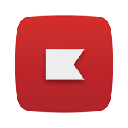






 20657
20657